
领视全球眼pc客户端
v1.1.0.9471 官方最新版- 软件大小:5.62 MB
- 更新日期:2019-09-28 14:20
- 软件语言:简体中文
- 软件类别:远程监控
- 软件授权:免费版
- 软件官网:待审核
- 适用平台:WinXP, Win7, Win8, Win10, WinAll
- 软件厂商:

软件介绍 人气软件 下载地址
领视全球眼pc客户端是一款远程视频监控软件,它还有一个名字叫做领视全球眼电脑版;其功主要功能模块与同行应用差不多,但是它拥有自己独特的优点;该程序支持SmartIPC智能报警,视图可保存视频窗口的码流类型,优化了Smart Search智能搜索功能,在程序中,报警联动视频码流类型可配置,报警支持查看事件录像回放;新版本还增加了智能报警及人脸检测查询;全新的用户界面,该程序支持按时间查询录像的时间段长度改为最多24小时,自动搜索设备界面整合到设备配置主界面;新版本还采用了云监控P2P技术,支持语音对讲;程序还拥有实时视频、录像回放、报警日志、地图和配置五大栏目;强大又实用,需要的用户赶快下载体验吧;
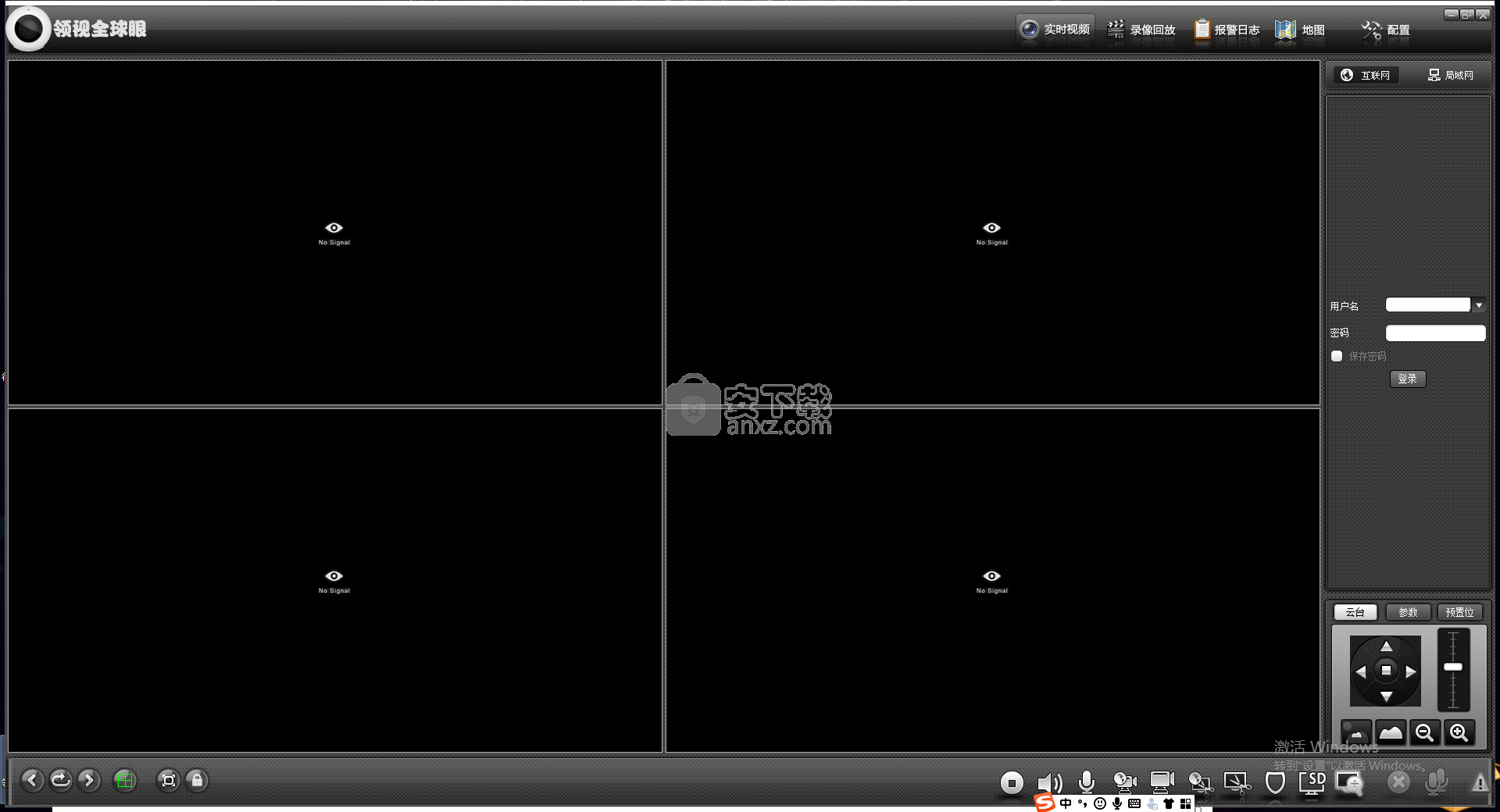
软件功能
1、实时预览
随时随地与家人、朋友视频聊天,想聊就聊,一切掌握在手中。
2、语音对讲和截图
与好友分享精彩的瞬间,实时的视频通话,关爱家人就靠它。
3、录音回放
错过了时间?想留下精彩的瞬间,再也不用怀念过去。
4、智能联机
一个电源就搞定,就是这么强大!
5、报警联动
里面发生了侦测,后台活动检测提醒,再也不怕错过自动联动报警设备。
软件特色
1、软件功能强大,操作简单。
2、提高实时预览,录像回放,语音对讲,报警联动,智能联机等功能。
3、通过电脑端实时监控家庭环境,真正做到远程看家。
4、新增局域网设备搜索,添加,删除功能
5、新增自动更新模块
6、新增视频和账号快速切换功能
安装步骤
1、需要的用户可以点击本网站提供的下载路径下载得到对应的程序安装包
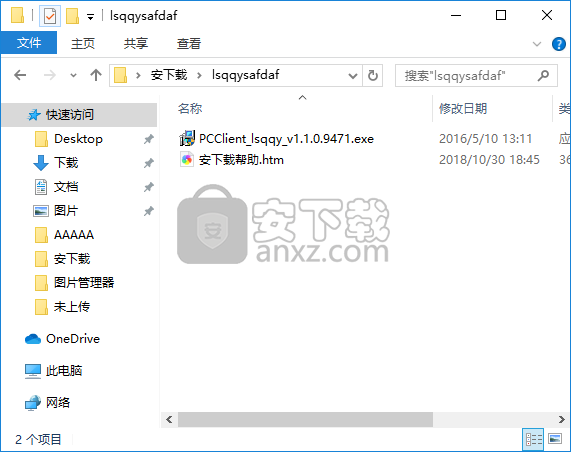
2、通过解压功能将压缩包打开,找到主程序,双击主程序即可进行安装,点击下一步按钮
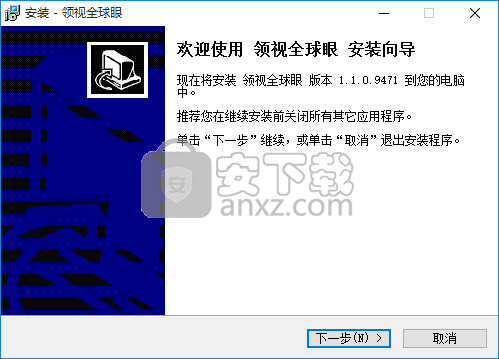
3、用户可以根据自己的需要点击浏览按钮将应用程序的安装路径进行更改
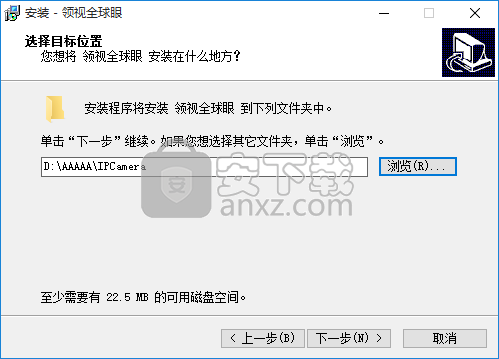
4、快捷键选择可以根据自己的需要进行选择,也可以选择不创建
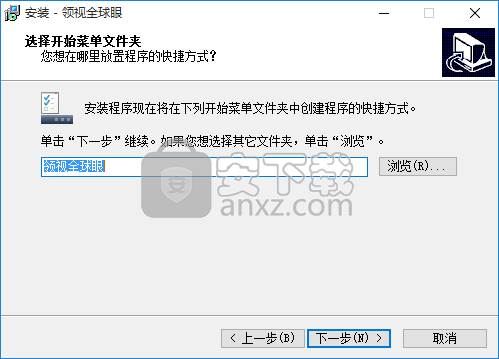
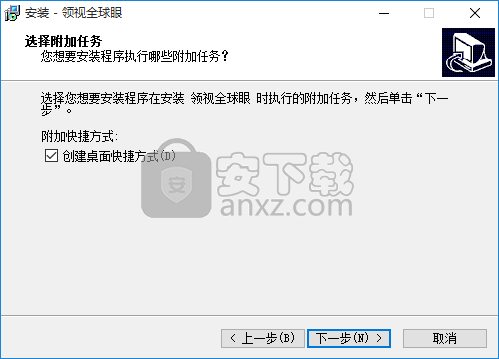
5、现在准备安装主程序。点击“安装”按钮开始安装或点击“上一步”按钮重新输入安装信息
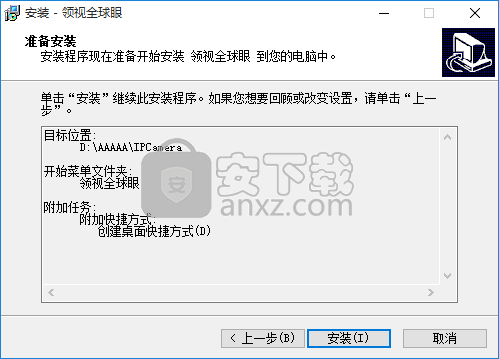
6、等待应用程序安装进度条加载完成即可,需要等待一小会儿

7、根据提示点击安装,弹出程序安装完成界面,点击完成按钮即可
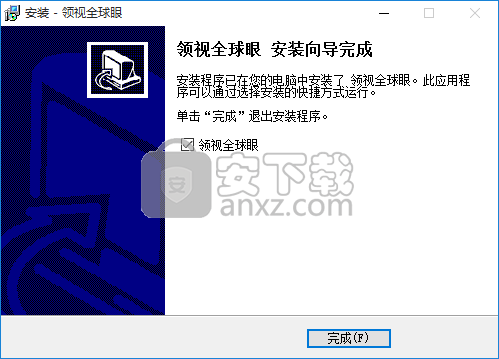
使用方法
开启视频 鼠标左键单击节点符号左侧的三角号,可实现节点伸缩;

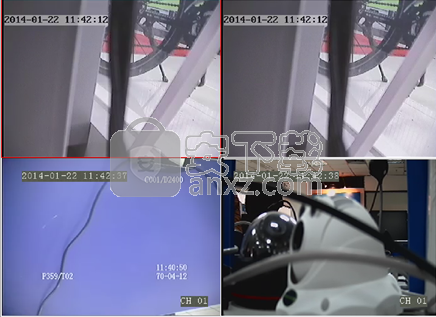
鼠标左键单击节点名称,选中节点对应行,鼠标左键双击节点对应行内的任意点,即可打开播放节点下全部在线摄像头视频;

鼠标左键单击摄像头名称,选中摄像头对应行,鼠标左键双击摄像头在列表内对应行的任意即可打开播放该摄像头视频。

双击视频,在视点窗口上,鼠标左键的双击操作,可以实现“窗口-最大化-全屏”的3个模式循环

拖拽视频,鼠标左键单击长按画面任意点,待出现如下左图所示的拳头符号,然后进行拖拽使两个画面互换位置

开启RVM,在视频播放窗口,右击鼠标选择“开启RVM

显示视频工具栏
当鼠标移入视频通道时,视频工具栏会自动显示;也可通过“主菜单-设置面板-系统设置”来强制显示视频工具栏。
视频工具介绍
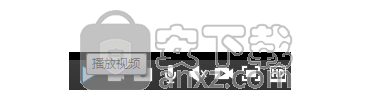
播放视频,开始播放本窗口的视频。

停止播放,停止本窗口正在播放的视频。

录制,点击后开始录制本窗口的录像。
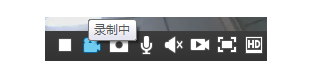
录制中,表示当前正在录制录制,点击后停止。右下角会弹出信息提示窗口,提示录像文件保存成功,及相应的保存路径。默认的录像保存路径,在“主菜单-设置面板-路径设置”中配置。
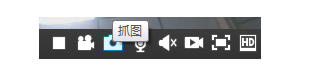
抓图,点击后保存本窗口视频的当前画面。右下角会弹出信息提示窗口,提示图片文件保存成功,及相应的保存路径。默认的图片保存路径,在“主菜单-设置面板-路径设置”中配置。
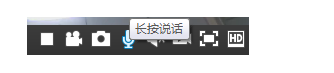
长按说明,按住时可通过麦克风发送声音,到本视频的其它端(如IPC、DVS等设备,或者是采集端软件,甚至其它同时在观看该视频的浏览端)。

静音,点击后进入静音状态,即停止接收本视频窗口的语言信息。

录像回放,启动本视频窗口的录像回放界面。
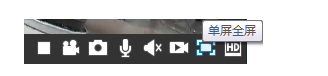
单屏全屏,将本窗口的视频全屏显示。
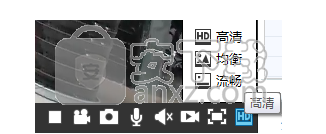
切换分辨率,默认显示为当前分辨率,点击后显示分辨率切换窗口。如果本摄像机不支持的分辨率,会置灰显示。

根据自身需要选择普通分屏数量,普通分屏是通过平均划分的方法,将屏幕平均分。包括:1、4、9、16、25、36、49、64,最多支持64分屏。
特殊分屏划分出一个较大的主窗口,以及若干辅窗口。可以在使用更大的主窗口更方便地观看关键视频,同时通过若干辅窗口留意其它视频。可以选择6、8、14、17分屏。
特殊分屏可以选择轮询功能,设置轮询时间间隔后,点击【开始轮询】,画面开始安照已设置的时间间隔轮询,点击【结束轮询】,画面轮询结束
报警图片显示区,显示报警通知的图片内容。
报警列表显示区,以列表的形式显示报警通知。
报警详细信息,显示选中的当前查看的报警的详细信息。
报警查询条件设置区,显示报警的查询筛选设置功能。

查询模式,支持3种模式的查询:账号查询(当前登录的账号)、节点查询(双击监控列表指定节点)、摄像机查询(双击监控列表指定摄像机)。
报警类型,支持4种类型:警报通知、随机抓图、定时抓图、轨迹抓图。在摄像机的前端配置启用。
查询时间,设置查询日期及时间点。
上一页/下一页,实现报警记录的翻页浏览功能。
人气软件
-

中维高清监控系统 37.9 MB
/简体中文 -

smartpss监控软件 89.15 MB
/简体中文 -

Ping32终端安全管理系统 118 MB
/简体中文 -

Radmin3.4完美(远程控制软件) 8.4 MB
/简体中文 -

海康威视批量配置工具 40.58 MB
/简体中文 -

乐视通 11.62 MB
/简体中文 -

iMonitor EAM(员工电脑监控软件) 20.16 MB
/简体中文 -

vms网络视频监控软件 50.35 MB
/简体中文 -

EZStation(远程监控) 36.6 MB
/简体中文 -

灰鸽子远程控制软件 21.9 MB
/简体中文


 TeamViewer(远程控制软件) v15.44.5.0
TeamViewer(远程控制软件) v15.44.5.0  ToDesk(远程协助软件) v4.7.0.2
ToDesk(远程协助软件) v4.7.0.2  TSplus Enterprise Edition(无缝式远程桌面软件) v11.40.8.10
TSplus Enterprise Edition(无缝式远程桌面软件) v11.40.8.10  Zabbix(分布式系统监视) v5.2.5 官方版
Zabbix(分布式系统监视) v5.2.5 官方版  网络嗅探器 v5.5
网络嗅探器 v5.5  MSDSoft Supervisor(软件监控工具) v1.20
MSDSoft Supervisor(软件监控工具) v1.20  Stardock Multiplicity v2.01
Stardock Multiplicity v2.01  电脑监控专家 v1.5 绿色免费版
电脑监控专家 v1.5 绿色免费版 








